Haal meer uit Schatkist Digiregie!
Voor observatie, registratie en planning gebruik je het online programma Digiregie. Digiregie bevat aanvullend lesmateriaal en vele leuke extra’s bij Schatkist editie 3. Digiregie is een uitgebreid programma, waardoor je mogelijk nog niet hebt ontdekt, wat het programma je allemaal te bieden heeft. En wie weet, heb je nog een aantal vragen. Hieronder vind je daarom een aantal tips en een overzicht van de meest gestelde vragen over Digiregie.
Instructiefilmpjes en achtergrondinformatie
In Digiregie zijn verschillende instructiefilmpjes te vinden om je op weg te helpen met het programma. De filmpjes laten bijvoorbeeld zien hoe je een ankerplanning kunt maken, observaties kunt invoeren en eigen activiteiten kunt toevoegen. De filmpjes staan onder het tabblad Naslag en vervolgens onder Instructiefilmpjes.
Schermuitleg
Wil je meer uitleg over een bepaald onderdeel van Digiregie? Bekijk dan de schermuitleg. Deze staat onder het vraagteken rechts bovenin. Hierin wordt elk onderdeel van het scherm dat je op dat moment geopend hebt uitgelegd. Onder het vraagteken vind je ook de uitgebreide handleiding van Digiregie.
Veel gestelde vragen
Observatie
Over het algemeen is het handig om vanuit activiteiten te observeren. Dan weet je gericht waar je naar kijkt. Je kunt bij een activiteit selecteren welke kinderen je wilt observeren door op het oogje te klikken naast de ingeplande activiteit. Dit kunnen bijvoorbeeld kinderen zijn die uitvallen op het leerdoel dat centraal staat in de activiteit. Het is ook mogelijk observaties in te voeren die niet gekoppeld zijn aan een activiteit. Deze observaties voer je in in het leerlingoverzicht. Deze mogelijkheid kan bijvoorbeeld gebruikt worden als je iets opvallends ziet bij een kind, bijvoorbeeld als een kind op de speelplaats aan het hinkelen is terwijl hij dat eerder nog niet kon.
We raden aan in elke periode een beoordeling per domein te geven voor elk kind. Deze beoordeling is gebaseerd op de ingevoerde observaties. Het is daarom aan te raden per periode minimaal één observatie uit te voeren per leerlijn. Dit is echter niet verplicht. Het is ook mogelijk aan het begin van het schooljaar een nullijn vast te stellen door alle kinderen te observeren op hoofdlijnen. Vervolgens observeer je de kinderen die uitvallen nader om te bekijken waar de uitval precies zit. Je observeert deze kinderen vervolgens vaker om de voortgang inzichtelijk te maken.
In de laatste week van de periode komt er in Digiregie een herinnering om de periode door te berekenen. Je kunt dan onder het tabblad Leerlingoverzicht klikken op de knop ‘Reken beoordelingen door (periode *)’ om de observaties automatisch door te berekenen. Tijdens de periode is deze knop blauw. Er komt na het doorberekenen een ‘te volgen aanpak’ uit voor de volgende periode.
Als de periode is afgelopen is de knop ‘Reken beoordelingen door (periode *)’ inactief (grijs). Je kunt de periode dan alleen nog handmatig doorberekenen. Digiregie opent de observaties altijd op de huidige periode. Klik op wijzigen en daarna in de bovenste blauwe balk op de periode die je door wilt berekenen. Het vakje bij de gewenste periode opent dan. Het programma geeft nog steeds een advies middels streepjes onder het gemiddelde per leerlijn. Klik de beoordeling bij de leerlijnen aan en sla dit op. Daarna komt er een ‘te volgen aanpak’ uit voor de volgende periode.
Er is geen directe koppeling tussen Digiregie en Kijk! of ParnasSys. Wel zijn er overzichten gemaakt waarin de doelen van Schatkist gekoppeld zijn aan de doelen van Kijk! en de doelen van ParnasSys. Zo kun je eenvoudig opzoeken hoe je een observatie bij een activiteit van Schatkist kunt registreren in Kijk! of ParnasSys. Het overzicht met de doelen van Kijk! staat in Digiregie onder het tabblad Naslag en vervolgens onder Achtergrondinformatie > Doelenoverzicht. Het overzicht van ParnasSys vind je hier. Klik ‘Documenten oude leerlijnen (versie 2018)‘ open en scroll vervolgens naar ‘Vergelijking methodes‘. Daaronder zie je de doelen van Schatkist staan.
Planning
Wanneer jouw school meer dan één kleutergroep heeft, kan het handig zijn een planning met collega’s te delen. Dit kan door onder het tabblad Planning te klikken op Plan activiteiten en vervolgens op het icoon Planning delen in de rechterkolom. Na een klik op deze button verschijnt een venster waarin je kunt aangeven of je een planning van een collega wilt overnemen of juist een zelf gemaakte planning wilt versturen naar collega’s. Geef je aan dat je een planning wilt overnemen, dan zie je welke collega’s er al een planning hebben gemaakt die je zou kunnen overnemen. De collega’s die evenveel of minder dagen voor het anker hebben gepland kunnen hier worden geselecteerd. De collega’s die meer dagen hebben gepland zijn wel zichtbaar, maar kunnen pas worden geselecteerd als je het aantal dagen voor het geplande anker hebt verhoogd. Wanneer je aangeeft dat je jouw eigen planning wilt versturen, zie je welke leerkrachten/groepen hiervoor in aanmerking komen. Wanneer je een collega selecteert, ontvangt die collega een melding dat er een planning is gedeeld. Hij of zij heeft dan de keuze de planning over te nemen of dit niet te doen. In het laatste geval kan hij de planning altijd op een later moment nog ophalen via Planning delen.
Het is handig als de combinatiegroep als één groep in het leerlingadministratiesysteem is opgenomen. Digiregie maakt dan zelf de splitsing naar de juiste jaargroep, jaargroep 1 of 2, aan de hand van de jaargroepkenmerk zoals ingesteld in het leerlingadministratiesysteem. Binnen de combinatiegroep ½ kan er dan gekozen worden voor jaargroep 1 of 2 en hoeft de leerkracht niet steeds te wisselen. Ook hoeft er maar één planning gemaakt te worden. Als de groep in het leerlingadministratiesyssteem gesplitst is in twee aparte groepen, bijvoorbeeld groep 1a en groep 2a, wordt dit door de Digiregie ook gezien als twee aparte groepen. Je kunt dan in Digiregie van groep wisselen door te klikken op het tandwielicoon rechts bovenin het scherm. Je kunt er dan voor kiezen om de activiteitenplanning te delen met de andere groep zodat er geen twee keer een planning gemaakt hoeft te worden. Dit kan door onder het tabblad planning te klikken op plan activiteiten en vervolgens op het icoon ‘planning delen’ in de rechterkolom. Zie voor uitgebreide uitleg over het delen van een planning de vraag hier boven.
Het anker is dan waarschijnlijk al ergens anders in de planning geselecteerd, daardoor kun je het niet (opnieuw) kiezen. Een anker kan namelijk maar één keer per jaar worden ingepland in Digiregie.
Er kunnen verschillende redenen zijn waarom je een bepaalde datum niet kunt kiezen in de planning, namelijk:
- De datum valt buiten de periode waarin je aan het plannen bent. Boven de planning staan de data van de periodes. De begindatum van het anker moet altijd in de periode vallen (voor de einddatum maakt het niet uit als die doorloopt in een volgende periode).
- Er staat een studiedag, vrije dag of vakantie ingepland. Dit kun je controleren onder het kopje ‘Plan vrije dagen’.
- De datum is al bezet door een ander anker/thema.
- De datum is niet meer aanpasbaar voor dit thema omdat er al activiteiten ingepland zijn. Dan is het prullenbakje aan het eind van de regel ook grijs ipv zwart. Wanneer je de activiteiten verwijdert kun je het thema in de planning weer verplaatsen. Om deze reden adviseren wij om activiteiten niet te lang vooruit te plannen.
Ken jij naast Digiregie de leerlingsoftware van Schatkist al?
De gevarieerde en adaptieve leerlingsoftware (voor zowel op school als thuis) bij Schatkist editie 3 laat leerlingen spelenderwijs herhaald oefenen met eerder aangeboden stof uit de ankers en is een waardevolle aanvulling op de basismaterialen. De instellingen van de leerlingsoftware en de resultaten van de kinderen zie je weer heel gemakkelijk in Digiregie.
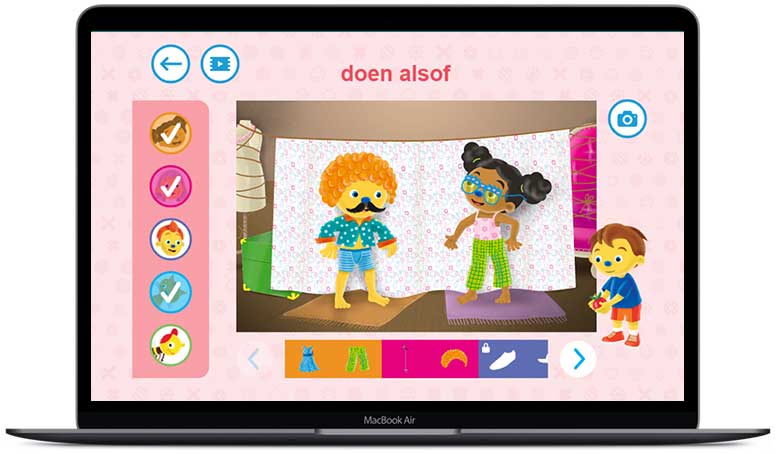
Staat je vraag er niet bij?
Heb je vragen of wil je meer weten? Annelies of een andere adviseur staat voor je klaar!
Contact